Jak usunąć SafeGuard Browser
![]() Napisany przez Tomasa Meskauskasa,
Napisany przez Tomasa Meskauskasa,
Czym jest aplikacja SafeGuard?
SafeGuard jest promowany jako przeglądarka internetowa oferująca prywatne przeglądanie. Chociaż nie jest złośliwy z założenia, może być dystrybuowany przy użyciu wątpliwych metod, takich jak dołączanie do niechcianego oprogramowania lub udostępnianie na niewiarygodnych stronach internetowych. Dlatego klasyfikujemy go jako potencjalnie niechcianą aplikację.
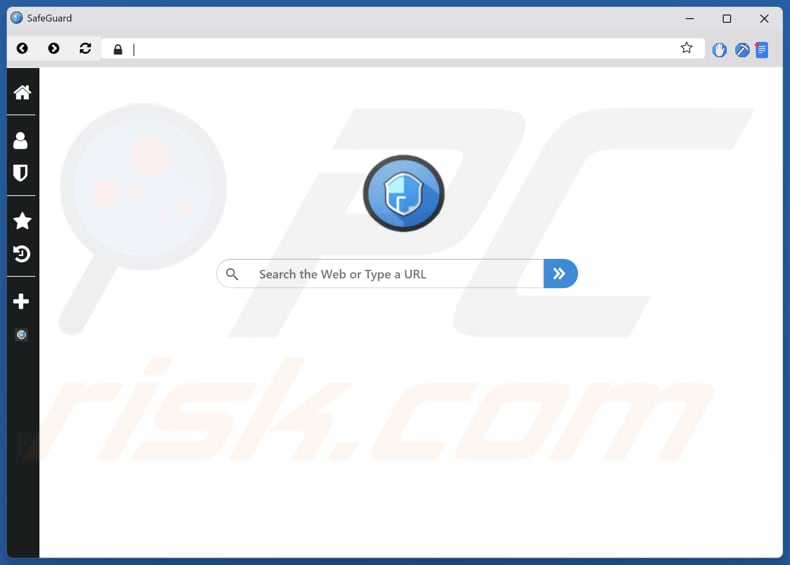
Przegląd potencjalnie niechcianej aplikacji SafeGuard Browser
Pobieranie SafeGuard z nieoficjalnych kanałów może prowadzić do dołączenia go do niechcianego oprogramowania, często instalowanego bez wiedzy użytkownika. To dodatkowe oprogramowanie może zawierać oprogramowanie reklamowe, porywacze przeglądarki lub inne natrętne aplikacje, które mogą zakłócać przeglądanie lub inne działania i powodować dodatkowe problemy.
Inną obawą związaną z SafeGuard jest to, czy faktycznie poprawia on prywatność. Niektóre potencjalnie niechciane aplikacje są znane z gromadzenia danych osobowych, a jeśli SafeGuard jest jedną z nich, jej twórcy mogą sprzedawać lub udostępniać te dane stronom trzecim, co może zagrażać prywatności użytkowników.
Instalacja SafeGuard może prowadzić do problemów z wydajnością komputera, ponieważ może zużywać dużą część zasobów, powodując spowolnienia, awarie i potencjalnie inne problemy. Sam instalator SafeGuard wskazuje, że przeglądarka ma możliwość wykorzystania wszystkich zasobów systemowych. Zrzut ekranu tego instalatora można znaleźć poniżej.
Ponadto SafeGuard może być również zdolny do dostarczania niechcianych reklam. Jeśli zostanie pobrany z podejrzanych źródeł, może wyświetlać niechciane banery, kupony, wyskakujące okienka i inne reklamy zaprojektowane w celu nakłonienia użytkowników do otwarcia niebezpiecznych witryn. Może to zakłócić przeglądanie i zwiększyć ryzyko padnięcia ofiarą oszustw i innych zagrożeń internetowych.
Użytkownicy powinni zawsze pobierać oprogramowanie z wiarygodnych źródeł i zachować ostrożność podczas procesu instalacji. Jeśli SafeGuard jest już zainstalowany i powoduje problemy, zaleca się jego odinstalowanie. Jeśli ręczne usunięcie jest trudne (np. program nie może zostać całkowicie usunięty), narzędzie takie jak Combo Cleaner może pomóc w tym procesie.
| Nazwa | SafeGuard Browser niechciany program |
| Typ zagrożenia | Potencjalnie niechciany program |
| Funkcjonalność | Przeglądarka internetowa |
| Nazwy wykrywania (instalator) | Nie dotyczy (VirusTotal) |
| Nazwy wykrywania (aplikacja) | Nie dotyczy (VirusTotal) |
| Objawy | Niska wydajność komputera, potencjalne problemy z prywatnością i bezpieczeństwem. |
| Metody dystrybucji | Zwodnicze reklamy pop-up, instalatory bezpłatnego oprogramowania (sprzedaż wiązana), fałszywe aktualizacje, podejrzane witryny internetowe. |
| Szkody | Straty finansowe (niepotrzebny zakup fałszywego oprogramowania), niechciane wyskakujące okienka z ostrzeżeniami, niska wydajność komputera. |
| Usuwanie malware (Windows) | Aby usunąć możliwe infekcje malware, przeskanuj komputer profesjonalnym oprogramowaniem antywirusowym. Nasi analitycy bezpieczeństwa zalecają korzystanie z Combo Cleaner. |
Wnioski
SafeGuard może stwarzać kilka zagrożeń, w tym możliwość dołączenia niechcianego oprogramowania, obawy o prywatność i problemy z wydajnością. Może również wyświetlać natrętne reklamy, zakłócając przeglądanie i zwiększając narażenie na oszustwa. Aby uniknąć tych problemów, użytkownicy powinni pobrać oprogramowanie z zaufanych źródeł i usunąć SafeGuard, jeśli powoduje jakiekolwiek problemy.
Przykładami podobnych programów są GuardGlider i PrivacyShield.
W jaki sposób potencjalnie niechciane aplikacje zainstalowały się na moim komputerze?
Niechciane aplikacje są często dołączane do bezpłatnego lub niewiarygodnego oprogramowania. Jeśli użytkownicy nie są ostrożni podczas instalacji, mogą zgodzić się na instalację tych aplikacji. Pomijając "Zaawansowane" lub "Niestandardowe" opcje instalacji lub nie odznaczając niektórych pól, użytkownicy mogą nieświadomie zainstalować dodatkowo dołączone programy.
Ponadto niechciane aplikacje mogą być instalowane za pośrednictwem sieci P2P, wprowadzających w błąd reklam i wyskakujących okienek, fałszywych powiadomień z podejrzanych witryn, nieoficjalnych stron internetowych, sklepów z aplikacjami innych firm, złamanego oprogramowania i podobnych kanałów.
Jak uniknąć instalacji potencjalnie niechcianych aplikacji?
Zawsze pobieraj pliki i oprogramowanie z renomowanych źródeł, takich jak oficjalne strony internetowe lub zaufane sklepy z aplikacjami. Podczas instalacji zapoznaj się z opcjami/ustawieniami instalacji i zmodyfikuj je w razie potrzeby, aby uniknąć instalacji niechcianego oprogramowania. Nie otwieraj podejrzanych linków i unikaj klikania wyskakujących okienek lub reklam znalezionych na podejrzanych stronach internetowych.
Zachowaj ostrożność w przypadku witryn, które chcą wysyłać powiadomienia, zwłaszcza jeśli wydają się niegodne zaufania. Regularnie aktualizuj swoje oprogramowanie i system oraz używaj niezawodnych narzędzi bezpieczeństwa do rutynowego skanowania w celu zapewnienia dodatkowej ochrony. Jeśli twój komputer jest już zainfekowany nieuczciwymi aplikacjami, zalecamy uruchomienie skanowania za pomocą Combo Cleaner, aby automatycznie je wyeliminować.
Folder instalacyjny SafeGuard:
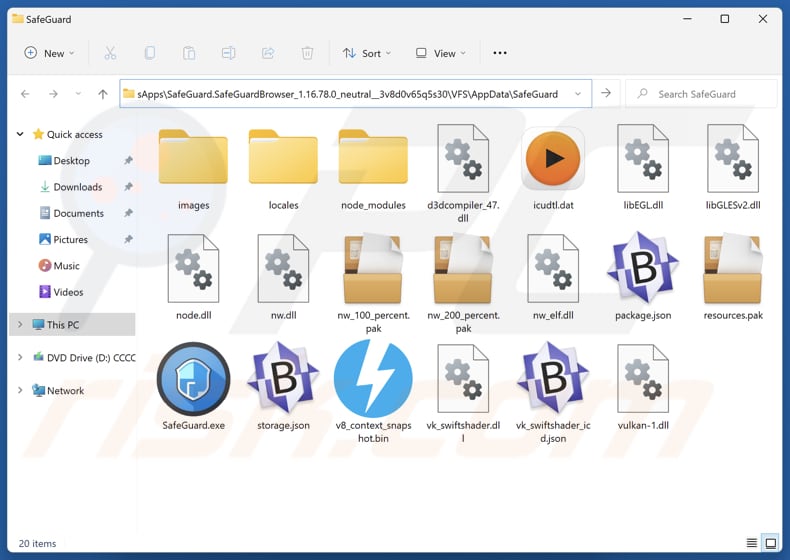
Konfiguracja instalacji aplikacji SafeGuard:
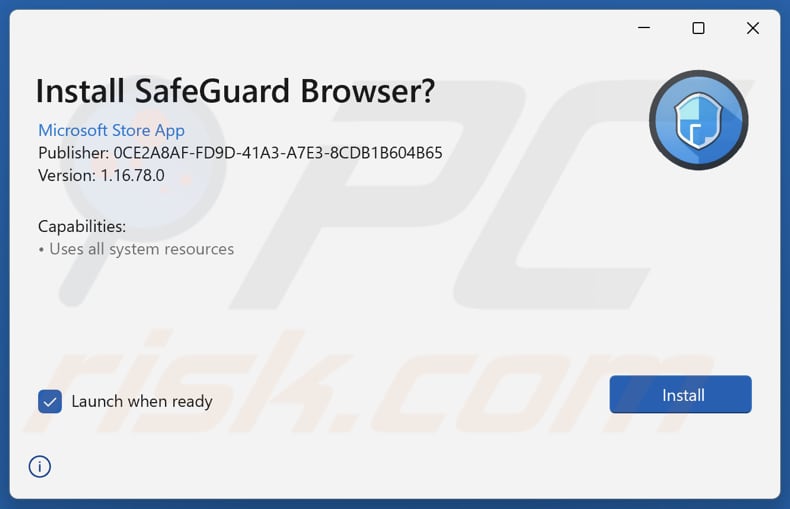
Strona internetowa promująca aplikację SafeGuard:
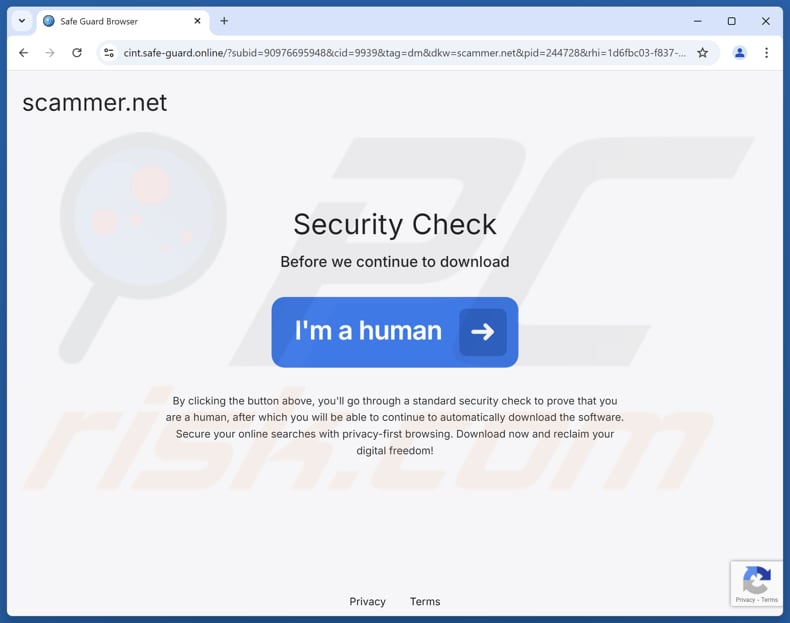
Natychmiastowe automatyczne usunięcie malware:
Ręczne usuwanie zagrożenia może być długim i skomplikowanym procesem, który wymaga zaawansowanych umiejętności obsługi komputera. Combo Cleaner to profesjonalne narzędzie do automatycznego usuwania malware, które jest zalecane do pozbycia się złośliwego oprogramowania. Pobierz je, klikając poniższy przycisk:
▼ POBIERZ Combo Cleaner
Bezpłatny skaner sprawdza, czy twój komputer został zainfekowany. Aby korzystać z w pełni funkcjonalnego produktu, musisz kupić licencję na Combo Cleaner. Dostępny jest 7-dniowy bezpłatny okres próbny. Combo Cleaner jest własnością i jest zarządzane przez Rcs Lt, spółkę macierzystą PCRisk. Przeczytaj więcej. Pobierając jakiekolwiek oprogramowanie wyszczególnione na tej stronie zgadzasz się z naszą Polityką prywatności oraz Regulaminem.
Szybkie menu:
- Co to jest SafeGuard?
- KROK 1. Odinstaluj zwodnicze aplikacje za pomocą Panelu sterowania.
- KROK 2. Usuń nieuczciwe rozszerzenia z Google Chrome.
- KROK 3. Usunięcie potencjalnie niechcianych wtyczek z Mozilla Firefox.
- KROK 4. Usuń nieuczciwe rozszerzenia z Safari.
- KROK 5. Usuń nieuczciwe wtyczki z Microsoft Edge.
Usuwanie potencjalnie niechcianych aplikacji:
Użytkownicy Windows 10:

Kliknij prawym przyciskiem myszy w lewym dolnym rogu ekranu i w menu szybkiego dostępu wybierz Panel sterowania. W otwartym oknie wybierz Programy i funkcje.
Użytkownicy Windows 7:

Kliknij Start ("logo Windows" w lewym dolnym rogu pulpitu) i wybierz Panel sterowania. Zlokalizuj Programy i funkcje.
Użytkownicy macOS (OSX):

Kliknij Finder i w otwartym oknie wybierz Aplikacje. Przeciągnij aplikację z folderu Aplikacje do kosza (zlokalizowanego w Twoim Docku), a następnie kliknij prawym przyciskiem ikonę Kosza i wybierz Opróżnij kosz.

W oknie odinstalowywania programów poszukaj podejrzanych aplikacji, wybierz te wpisy i kliknij przycisk "Odinstaluj" lub "Usuń".
Po odinstalowaniu potencjalnie niechcianej aplikacji przeskanuj swój komputer pod kątem wszelkich pozostałych niepożądanych składników lub możliwych infekcji malware. Aby przeskanować komputer, użyj zalecanego oprogramowania do usuwania złośliwego oprogramowania.
Usuń nieuczciwe rozszerzenia z przeglądarek internetowych:
W czasie badania SafeGuard nie zainstalował żadnych niechcianych rozszerzeń przeglądarki, jednak niektóre niechciane aplikacje mogą być instalowane razem z adware i porywaczami przeglądarki. Jeśli doświadczasz niechcianych reklam lub przekierowań podczas przeglądania Internetu, kontynuuj poniższy przewodnik usuwania.
Film pokazujący jak usunąć potencjalnie niechciane dodatki przeglądarki:
 Usuń złośliwe rozszerzenia z Google Chrome:
Usuń złośliwe rozszerzenia z Google Chrome:
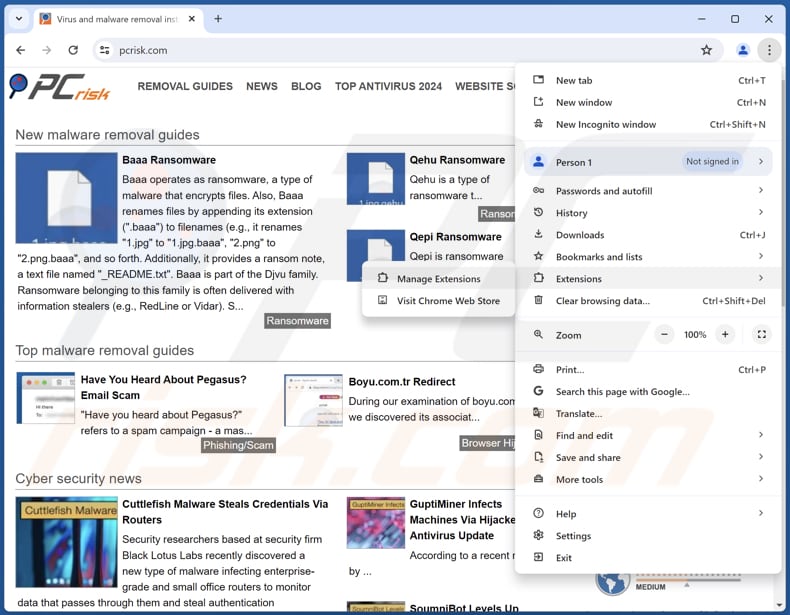
Kliknij ikonę menu Chrome ![]() (w prawym górnym rogu Google Chrome), wybierz "Rozszerzenia" i kliknij "Zarządzaj rozszerzeniami". Zlokalizuj wszystkie ostatnio zainstalowane podejrzane rozszerzenia, wybierz te wpisy i kliknij "Usuń".
(w prawym górnym rogu Google Chrome), wybierz "Rozszerzenia" i kliknij "Zarządzaj rozszerzeniami". Zlokalizuj wszystkie ostatnio zainstalowane podejrzane rozszerzenia, wybierz te wpisy i kliknij "Usuń".
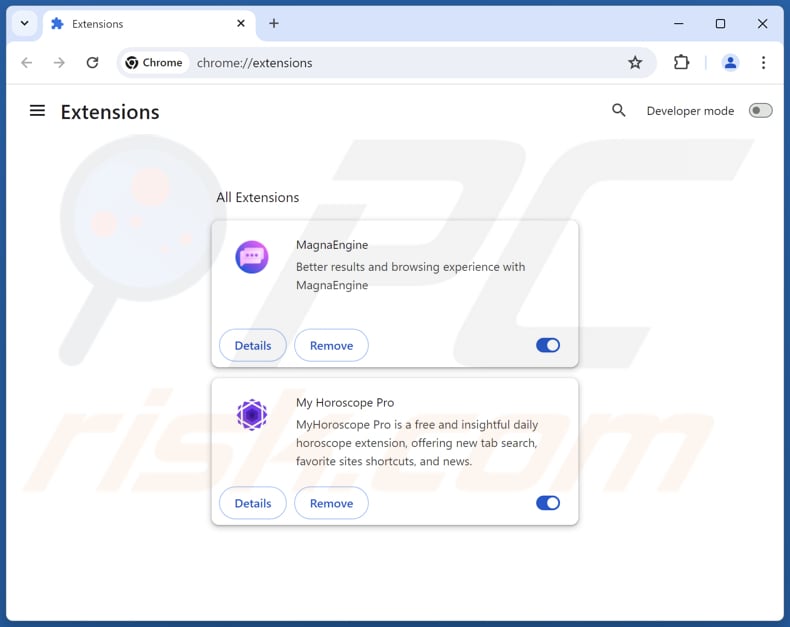
Metoda opcjonalna:
Jeśli nadal masz problem z usunięciem safeguard browser niechciany program, przywróć ustawienia swojej przeglądarki Google Chrome. Kliknij ikonę menu Chrome ![]() (w prawym górnym rogu Google Chrome) i wybierz Ustawienia. Przewiń w dół do dołu ekranu. Kliknij link Zaawansowane….
(w prawym górnym rogu Google Chrome) i wybierz Ustawienia. Przewiń w dół do dołu ekranu. Kliknij link Zaawansowane….

Po przewinięciu do dołu ekranu, kliknij przycisk Resetuj (Przywróć ustawienia do wartości domyślnych).

W otwartym oknie potwierdź, że chcesz przywrócić ustawienia Google Chrome do wartości domyślnych klikając przycisk Resetuj.

 Usuń złośliwe wtyczki z Mozilla Firefox:
Usuń złośliwe wtyczki z Mozilla Firefox:
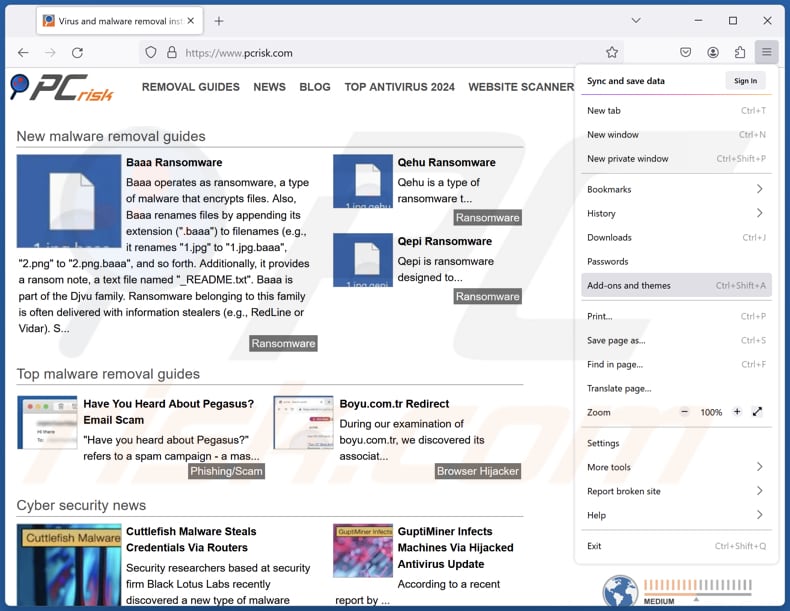
Kliknij menu Firefox ![]() (w prawym górnym rogu głównego okna), wybierz "Dodatki i motywy". Kliknij "Rozszerzenia", w otwartym oknie znajdź wszystkie ostatnio zainstalowane podejrzane rozszerzenia, kliknij na trzy kropki, a następnie kliknij "Usuń".
(w prawym górnym rogu głównego okna), wybierz "Dodatki i motywy". Kliknij "Rozszerzenia", w otwartym oknie znajdź wszystkie ostatnio zainstalowane podejrzane rozszerzenia, kliknij na trzy kropki, a następnie kliknij "Usuń".
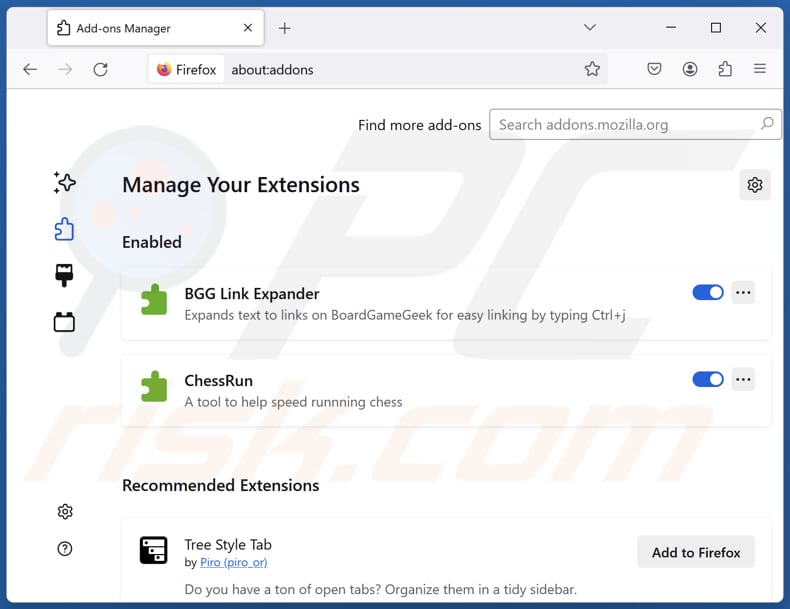
Metoda opcjonalna:
Użytkownicy komputerów, którzy mają problemy z usunięciem safeguard browser niechciany program, mogą zresetować ustawienia Mozilla Firefox do domyślnych.
Otwórz Mozilla Firefox i w prawym górnym rogu okna głównego kliknij menu Firefox ![]() . W otworzonym menu kliknij na ikonę Otwórz Menu Pomoc
. W otworzonym menu kliknij na ikonę Otwórz Menu Pomoc![]() .
.

Wybierz Informacje dotyczące rozwiązywania problemów.

W otwartym oknie kliknij na przycisk Reset Firefox.

W otwartym oknie potwierdź, że chcesz zresetować ustawienia Mozilla Firefox do domyślnych klikając przycisk Reset.

 Usuwanie złośliwych rozszerzeń z Safari:
Usuwanie złośliwych rozszerzeń z Safari:

Upewnij się, że Twoja przeglądarka Safari jest aktywna, kliknij menu Safari i wybierz Preferencje....

W otwartym oknie kliknij rozszerzenia, zlokalizuj wszelkie ostatnio zainstalowane podejrzane rozszerzenia, wybierz je i kliknij Odinstaluj.
Metoda opcjonalna:
Upewnij się, że Twoja przeglądarka Safari jest aktywna i kliknij menu Safari. Z rozwijanego menu wybierz Wyczyść historię i dane witryn...

W otwartym oknie wybierz całą historię i kliknij przycisk wyczyść historię.

 Usuwanie złośliwych rozszerzeń z Microsoft Edge:
Usuwanie złośliwych rozszerzeń z Microsoft Edge:

Kliknij ikonę menu Edge ![]() (w prawym górnym rogu Microsoft Edge) i wybierz "Rozszerzenia". Znajdź wszystkie ostatnio zainstalowane podejrzane dodatki przeglądarki i kliknij "Usuń" pod ich nazwami.
(w prawym górnym rogu Microsoft Edge) i wybierz "Rozszerzenia". Znajdź wszystkie ostatnio zainstalowane podejrzane dodatki przeglądarki i kliknij "Usuń" pod ich nazwami.

Metoda opcjonalna:
Jeśli nadal masz problemy z usunięciem aktualizacji modułu Microsoft Edge przywróć ustawienia przeglądarki Microsoft Edge. Kliknij ikonę menu Edge ![]() (w prawym górnym rogu Microsoft Edge) i wybierz Ustawienia.
(w prawym górnym rogu Microsoft Edge) i wybierz Ustawienia.

W otwartym menu ustawień wybierz Przywróć ustawienia.

Wybierz Przywróć ustawienia do ich wartości domyślnych. W otwartym oknie potwierdź, że chcesz przywrócić ustawienia Microsoft Edge do domyślnych, klikając przycisk Przywróć.

- Jeśli to nie pomogło, postępuj zgodnie z tymi alternatywnymi instrukcjami wyjaśniającymi, jak przywrócić przeglądarkę Microsoft Edge.
Podsumowanie:
 Najpopularniejsze adware i potencjalnie niechciane aplikacje infiltrują przeglądarki internetowe użytkownika poprzez pobrania bezpłatnego oprogramowania. Zauważ, że najbezpieczniejszym źródłem pobierania freeware są strony internetowe jego twórców. Aby uniknąć instalacji adware bądź bardzo uważny podczas pobierania i instalowania bezpłatnego oprogramowania. Podczas instalacji już pobranego freeware, wybierz Własne lub Zaawansowane opcje instalacji - ten krok pokaże wszystkie potencjalnie niepożądane aplikacje, które są instalowane wraz z wybranym bezpłatnym programem.
Najpopularniejsze adware i potencjalnie niechciane aplikacje infiltrują przeglądarki internetowe użytkownika poprzez pobrania bezpłatnego oprogramowania. Zauważ, że najbezpieczniejszym źródłem pobierania freeware są strony internetowe jego twórców. Aby uniknąć instalacji adware bądź bardzo uważny podczas pobierania i instalowania bezpłatnego oprogramowania. Podczas instalacji już pobranego freeware, wybierz Własne lub Zaawansowane opcje instalacji - ten krok pokaże wszystkie potencjalnie niepożądane aplikacje, które są instalowane wraz z wybranym bezpłatnym programem.
Pomoc usuwania:
Jeśli masz problemy podczas próby usunięcia adware safeguard browser niechciany program ze swojego komputera, powinieneś zwrócić się o pomoc na naszym forum usuwania malware.
Opublikuj komentarz:
Jeśli masz dodatkowe informacje na temat safeguard browser niechciany program lub jego usunięcia, prosimy podziel się swoją wiedzą w sekcji komentarzy poniżej.
Źródło: https://www.pcrisk.com/removal-guides/32367-safeguard-browser-potentially-unwanted-application
Często zadawane pytania (FAQ)
Jaki jest cel niechcianych aplikacji?
Niechciane aplikacje są zazwyczaj tworzone w celu generowania przychodów poprzez wyświetlanie reklam, zbieranie danych użytkownika, przekierowywanie użytkowników na różne strony internetowe, promowanie zakupów w aplikacji lub przy użyciu innych metod. Niektóre z tych aplikacji mogą jednak posiadać bardziej niebezpieczne funkcje.
Czy aplikacja SafeGuard jest legalna?
Niechciane aplikacje są często prawnie dozwolone, ponieważ ich umowy licencyjne użytkownika końcowego (EULA) informują użytkowników o potencjalnych działaniach, takich jak wyświetlanie reklam lub gromadzenie danych, które aplikacja może wykonywać.
Czy zainstalowanie SafeGuard na moim komputerze jest niebezpieczne?
W przypadku pobrania z niewiarygodnej strony internetowej lub innych wątpliwych źródeł, SafeGuard może stanowić pewne ryzyko, w tym potencjalne obawy dotyczące prywatności i bezpieczeństwa.
Czy Combo Cleaner pomoże mi usunąć aplikację SafeGuard?
Combo Cleaner wykonuje kompleksowe skanowanie komputera w celu zidentyfikowania i usunięcia wszelkich złośliwych lub niechcianych aplikacji. W przeciwieństwie do ręcznego usuwania, które może czasami pozostawiać ukryte pliki, Combo Cleaner gwarantuje pełną eliminację tych aplikacji.
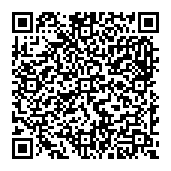
▼ Pokaż dyskusję